Ejemplo: Creación de inclinaciones de división con dos articulaciones
En este ejemplo se describe la creación de una inclinación de división con dos articulaciones. En la siguiente figura se muestra la pieza original.
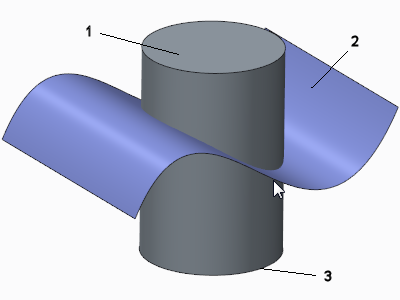
1. Cilindro
2. Tejido
3. Aristas inferiores del cilindro
1. Pulse en > . Se abrirá la ficha Inclinación (Draft).
2. Seleccione el lado de la superficie del cilindro como la superficie de inclinación. El cilindro se compone de dos mitades, la segunda mitad se añade automáticamente a las superficies inclinadas porque la inclinación por defecto se extiende a las superficies tangentes.
3. Especifique la primera articulación. Pulse en el selector  Articulaciones de inclinación (Draft hinges) y seleccione la cadena de aristas superior del cilindro. Esta cadena está formada por dos aristas que corresponden a las dos mitades de la superficie cilíndrica. Para seleccionar las aristas como una cadena, seleccione una arista, mantenga pulsada la tecla MAYÚS, seleccione la misma arista de nuevo para indicar que la va añadir a esta cadena y, a continuación, seleccione la segunda arista. En el selector Articulaciones de inclinación (Draft hinges) se muestra una cadena.
Articulaciones de inclinación (Draft hinges) y seleccione la cadena de aristas superior del cilindro. Esta cadena está formada por dos aristas que corresponden a las dos mitades de la superficie cilíndrica. Para seleccionar las aristas como una cadena, seleccione una arista, mantenga pulsada la tecla MAYÚS, seleccione la misma arista de nuevo para indicar que la va añadir a esta cadena y, a continuación, seleccione la segunda arista. En el selector Articulaciones de inclinación (Draft hinges) se muestra una cadena.
 Articulaciones de inclinación (Draft hinges) y seleccione la cadena de aristas superior del cilindro. Esta cadena está formada por dos aristas que corresponden a las dos mitades de la superficie cilíndrica. Para seleccionar las aristas como una cadena, seleccione una arista, mantenga pulsada la tecla MAYÚS, seleccione la misma arista de nuevo para indicar que la va añadir a esta cadena y, a continuación, seleccione la segunda arista. En el selector Articulaciones de inclinación (Draft hinges) se muestra una cadena.
Articulaciones de inclinación (Draft hinges) y seleccione la cadena de aristas superior del cilindro. Esta cadena está formada por dos aristas que corresponden a las dos mitades de la superficie cilíndrica. Para seleccionar las aristas como una cadena, seleccione una arista, mantenga pulsada la tecla MAYÚS, seleccione la misma arista de nuevo para indicar que la va añadir a esta cadena y, a continuación, seleccione la segunda arista. En el selector Articulaciones de inclinación (Draft hinges) se muestra una cadena.4. Pulse en el selector Dirección de extracción (Pull direction) de la ficha Referencias (References) y seleccione la parte superior del cilindro para definir la dirección de extracción.
5. Abra la ficha División (Split) y seleccione Dividir por objeto de división (Split by split object) del menú Opciones de división (Split options). Seleccione el tejido como el objeto de división.
6. Especifique la segunda articulación. Pulse en el selector  Articulaciones de inclinación (Draft hinges) para activarlo, mantenga pulsada la tecla CTRL y seleccione una de las aristas inferiores del cilindro. Suelte la tecla CTRL, mantenga pulsada la tecla MAYÚS, seleccione la misma arista inferior de nuevo para indicar que se la va a añadir a esta cadena y seleccione la segunda arista inferior, que corresponde a la segunda mitad de la superficie cilíndrica. En el selector Articulaciones de inclinación (Draft hinges) se muestran dos cadenas.
Articulaciones de inclinación (Draft hinges) para activarlo, mantenga pulsada la tecla CTRL y seleccione una de las aristas inferiores del cilindro. Suelte la tecla CTRL, mantenga pulsada la tecla MAYÚS, seleccione la misma arista inferior de nuevo para indicar que se la va a añadir a esta cadena y seleccione la segunda arista inferior, que corresponde a la segunda mitad de la superficie cilíndrica. En el selector Articulaciones de inclinación (Draft hinges) se muestran dos cadenas.
 Articulaciones de inclinación (Draft hinges) para activarlo, mantenga pulsada la tecla CTRL y seleccione una de las aristas inferiores del cilindro. Suelte la tecla CTRL, mantenga pulsada la tecla MAYÚS, seleccione la misma arista inferior de nuevo para indicar que se la va a añadir a esta cadena y seleccione la segunda arista inferior, que corresponde a la segunda mitad de la superficie cilíndrica. En el selector Articulaciones de inclinación (Draft hinges) se muestran dos cadenas.
Articulaciones de inclinación (Draft hinges) para activarlo, mantenga pulsada la tecla CTRL y seleccione una de las aristas inferiores del cilindro. Suelte la tecla CTRL, mantenga pulsada la tecla MAYÚS, seleccione la misma arista inferior de nuevo para indicar que se la va a añadir a esta cadena y seleccione la segunda arista inferior, que corresponde a la segunda mitad de la superficie cilíndrica. En el selector Articulaciones de inclinación (Draft hinges) se muestran dos cadenas.7. Ajuste los ángulos de desmoldeo de los dos lados. En la siguiente figura se muestra la geometría resultante con lados inclinados independientemente.
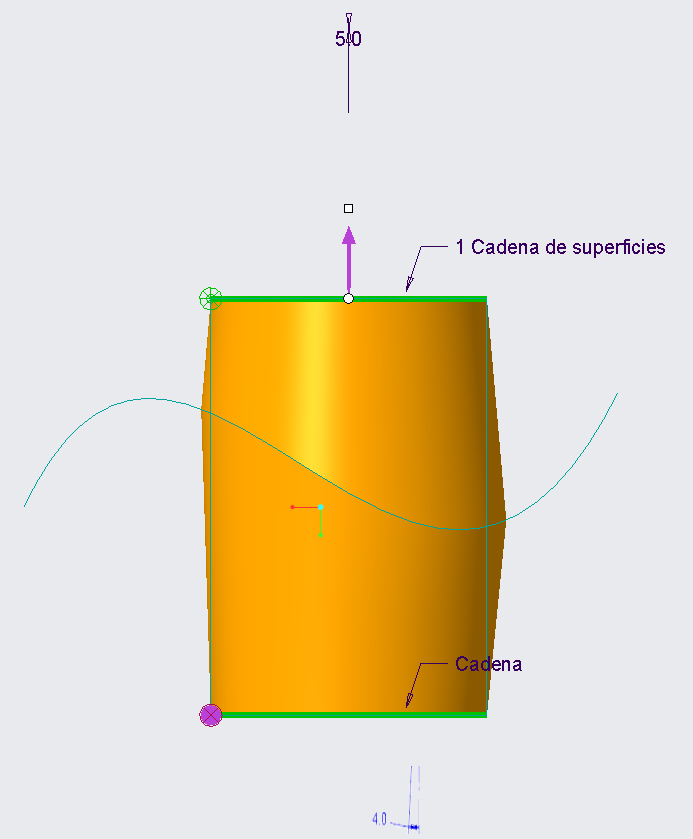
8. Después de especificar la segunda articulación, la opción Inclinar los lados dependientemente (Draft sides dependently) estará disponible en el menú Opciones de lado (Side options). Si se selecciona esta opción, la geometría resultante se mostrará en la siguiente ilustración.
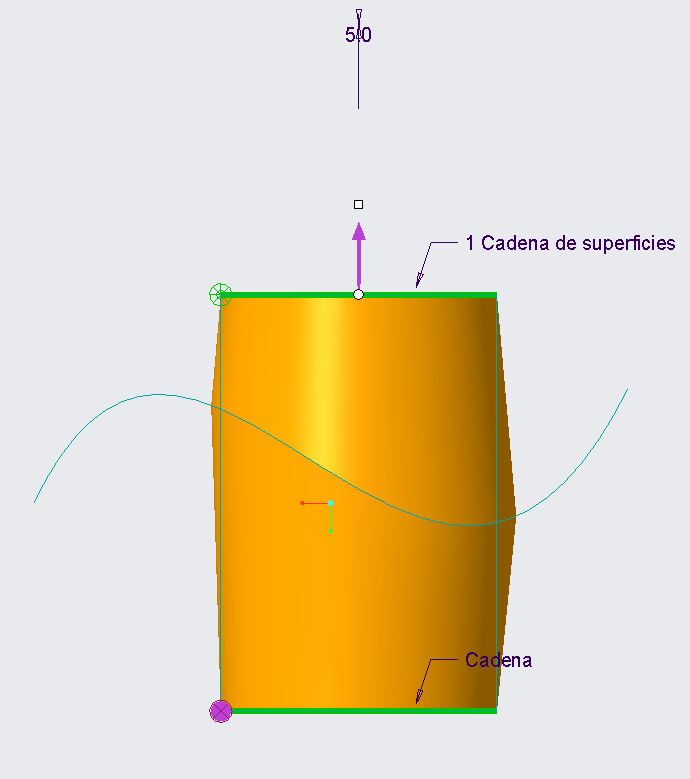
En este ejemplo, en lugar de seleccionar cadenas de curvas, se podría haber seleccionado las superficies superior e inferior del cilindro como la primera y segunda articulación, respectivamente. |
 Inclinación (Draft)
Inclinación (Draft)